Acabaremos el repaso de wbadmin, con la restauración de nuestras copias de seguridad. Tarea que todos esperamos no tener que realizar pero para la cual tenemos que estar preparados en todo momento. De esta manera podremos estar seguros de la continuidad de negocio de nuestra empresa o la recuperación de nuestros valiosos datos personales. Vamos a ver como en este Cybertruco.
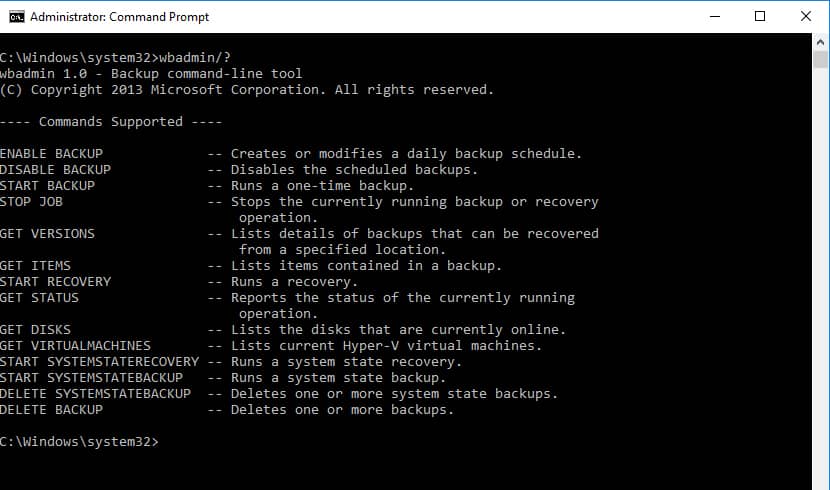
Vamos a ver a continuación las dos opciones con las que contamos, comenzaremos con la recuperación digamos selectiva de elementos y continuaremos con la recuperación completa de sistema.
Wbadmin start recovery
En este caso ejecutaremos wbadmin con el parámetro start recovery. Como hemos visto en anteriores casos tenemos toda una serie de parámetros para personalizar la ejecución del comando. Vamos a repasar los más importantes.
- version - Indicaremos el identificador de la copia de seguridad a recuperar. Parra conocer el mismo, como vimos en el post anterior ejecutaremos
Wbadmin get versions
El formato de este identificador vendría en formato MM/DD/AAAA-HH:MM. - items - En el caso que queramos recuperar solo ciertos items presentes en la copia de seguridad, usaremos este parámetro. El listado de elementos lo separaremos como siempre con comas y pueden ser ficheros, carpetas, volúmenes.. Siempre deberá ir acompañado del parámetro -itemtype que vemos a continuación.
- itemtype - Especifica de qué tipo son los elementos a recuperar. Pueden ser de tipo -Volume (indicando una letra tipo f:, un nombre de volumen o un punto de montaje), de tipo -File (especificando ficheros o carpetas) o de tipo -App
- backupTarget - Con este parámetro indicaremos donde se encuentra la copia de seguridad a recuperar.
- machine - Utilizaremos este parámetro para indicar la máquina a la cual pertenece la copia a recuperar. Recordemos que en el post anterior vimos cómo identificar que copias pertenecen a qué máquina.
- recoveryTarget - Parámetro básico a la hora de indicar dónde queremos restaurar nuestra copia de seguridad si este es diferente al original, por ejemplo si queremos restaurar el volumen F: pero en la unidad D: o un fichero en otra carpeta..
- recursive - Lo utilizaremos para recuperar recursivamente todo el contenido de las carpetas indicadas y no solo su contenido directo.
Ejemplos
Recuperación de la carpeta fotos y todo su contenido presente en la copia de seguridad del 1 de Septiembre de 2022
wbadmin start recovery -version:09/01/2022-11:00 -itemType:File -items:d:\fotos -recursive
Recuperación de toda la unidad D: a la unidad F: de la misma copia de seguridad anterior
wbadmin start recovery -version:09/01/2022-11:00 -itemType:Volume -items:d: -recoverytarget:f:\
Recuperación del registro, de la misma copia de seguridad.
wbadmin start recovery -version:09/01/2022-11:00 -itemType:App -items:Registry
Recuperación de la carpeta compartida en red \\nas\videos de una copia de seguridad realizada desde el host "portatil"
wbadmin start recovery -version:08/02/2022-14:00 -backupTarget:\\nas\videos -machine:portátil
Wbadmin start sysrecovery
Como decíamos al principio sí lo que queremos es recuperar un sistema completamente, deberemos ejecutar el comando wbadmin start sysrecovery y siempre desde el entorno de recuperación de Windows.
Como siempre vamos a ver los parámetros más relevantes:
Comentar que para los parámetros -version, -backupTarget y -machine ya disponéis de la explicación más arriba por lo que no la repetiremos. Vamos a ver otros únicos de este wbadmin start sysrecovery.
- restoreAllVolumes - Por defecto solo los volúmenes críticos, es decir aquellos que contienen componentes del sistema operativo o el estado del sistema son recuperados, en cambio si utilizamos este parámetro todos lo serán.
- recreateDisks - Útil para recuperar la configuración de un disco a la que tenía en el momento de la copia. Ojo porque borrará todo lo que tengamos montados sobre ese disco!
- excludeDisks - Si usamos el parámetro anterior también podremos salvar alguno de los discos de esta reconfiguracion. Recordad que podemos listar los discos locales con
Wbadmin get disks
Los deberemos indicar en listado separado por comas.
Ejemplo
Recuperación de la copia de seguridad realizada el 1 de Febrero y almacenada en \\nas\copiaservidor
wbadmin start sysrecovery -version:02/01/2022-12:00 -backupTarget:\\nas\copiaservidor
Espero que os sea de utilidad.
